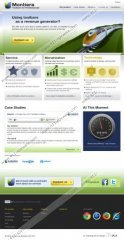Guide de suppression de Montiera Toolbars
Si vous ne voulez pas de liens de tiers qui vous est fournis lorsque vous naviguez sur le web, vous pouvez supprimer Montiera Toolbars de votre système d'exploitation de Windows et votre navigateur Mozilla Firefox, Internet Explorer et Google Chrome. Même si ces plugins du navigateur ne sont pas considérés comme malveillants, il y a plusieurs raisons pourquoi vous pouvez les supprimer de votre ordinateur. Selon les chercheurs de logiciels espions, dans le pire des cas, les liens fournis par les tierces parties affiliées peuvent servir par cyber-escrocs de s'infiltrer dans les programmes potentiellement indésirables ou des logiciels malveillants sur l'ordinateur. Bien sûr, cette activité peut être liée à d'autres sources authentiques ainsi. Néanmoins, il faut être prudent, et nous pouvons vous enseigner comment faire pour supprimer Montiera Toolbars si c'est ce que vous voulez.
Même si parfois Montiera Toolbars sont distribués au moyen de téléchargements groupés, il est aussi commun de les télécharger par le biais de sources authentiques (par exemple montiera.com) et les sites Internet officiels. Par exemple, FunMoods barres d'outils sont téléchargeables sur funmoods.com et vous trouverez Toolbar Babylon sur babylon.com. Si vous installez ces programmes avec soin, il est possible que vous allez les utiliser sans aucun problème pendant une longue période. Cependant, la plupart des utilisateurs informatiques se précipitent tout simplement par le biais de configurations d'installation sans s'en apercevoir leurs chances de garder leurs moteurs de recherche par défaut et les pages d'accueil non modifiés. Dans ce cas, vous pouvez découvrir votre page d'accueil définie comme search.babylon.com ou isearch.claro-Search.com. De plus, vous pourriez découvrir que ces modules comme Babylon IE plugin et toolbar helper de Babylone sont également actifs sur votre navigateur.
Comme mentionné précédemment, si vous ne supprimez pas Montiera Toolbars, ils pourraient vous exposer aux différents liens de tiers. C'est divulguée dans la politique de confidentialité de la société :
- Montiera travaille en collaboration avec des sociétés tierces, ces sociétés vous présentera des informations différentes sous forme d'annonces et offres spéciales. Dans chaque annonce qui sautera vers le haut, vous verrez un lien vers la page d'informations de Montiera au sujet de notre politique de confidentialité et une connexion avec le fournisseur pour plus amples renseignements sur la collecte d'information et son utilisation (politique de confidentialité & CLUF).
La politique de confidentialité révèle que même si les parties affilié peuvent afficher des publicités et des offres spéciales, il ne prend pas de responsabilité pour quoi qu'il arrive après avoir cliqué sur eux. Ce n'est pas surprenant ; Toutefois, si vous souhaitez conserver le système en cours d'exécution en toute sécurité, vous devez soit à s'abstenir de cliquer sur ces publicités de tiers ou vous devrez installer le logiciel de sécurité authentique avec capacités de retrait automatique de logiciels espions.
Si vous ne savez pas comment faire pour supprimer manuellement les Montiera Toolbars, défiler vers le bas de la page pour les instructions complètes qui vous aideront à réussir sans délai. Après cela, vous devez installer un scanner de logiciel espion fiable pour déterminer si votre PC est sûr à utiliser. Dans le cas où vous soupçonnez spyware s'exécutant sur le système, nous recommandons que vous ne perdez aucun temps et installez des logiciels de sécurité fiable qui pourraient supprimer automatiquement les infections existantes.
Enlevez Montiera Toolbars de Windows
Supprimez Windows XP :
- Ouvrez le menu Démarrer et sélectionnez panneau.
- Double-cliquez sur Add or Remove Programs.
- Sélectionnez le programme indésirable et supprimer il.
Retirer de Windows Vista ou Windows 7 :
- Cliquez sur l'icône du menu Démarrer placée à gauche de la barre des tâches.
- Ouvrez Panneau de configuration , puis cliquez sur désinstaller un programme.
- Cliquez-droit sur l'application que vous souhaitez supprimer et sélectionnez Uninstall.
Supprimez Windows 8 :
- Appuyez sur la touche Windows pour accéder à l'écran de démarrage de l'interface utilisateur Metro, faites un clic droit et sélectionnez toutes les apps.
- Ouvrir le Panneau de configuration, cliquez sur désinstaller un programme et de localiser le programme indésirable.
- Faites un clic droit et sélectionnez désinstaller de le supprimer.
Enlevez Montiera Toolbars de navigateurs
Supprimez Internet Explorer :
- Lancer le navigateur, simultanément, appuyez sur Alt + T puis sélectionnez Options.
- Cliquez sur l'onglet général , Supprimer/modifier l'URL de la Page d'accueil et cliquez sur OK.
- Appuyez sur Alt + T une fois de plus, cliquez sur Gérer les modules complémentaires , puis sélectionnez barres d'outils et Extensions.
- Localiser tous les Add-ons non désirés et désactiver les.
- Sélectionnez Fournisseurs de Rechercher et supprimer des fournisseurs indésirables. Cliquez sur étroite.
Supprimer Google Chrome :
- Ouvrez Chrome, simultanément, appuyez sur Alt + F puis sélectionnez paramètres.
- Sous marque Le démarrage ouvrir une page spécifique ou un ensemble de pages, puis cliquez sur Set pages.
- Remplacer/supprimer l'URL fournie et cliquez sur OK pour confirmer la sélection.
- Sous marque de aspect Voir la maison bouton, sélectionnez modifier et répéter étape3.
- Aller à Rechercher , puis cliquez sur gérer les moteurs de recherche.
- Tout d'abord choisir un nouveau fournisseur de recherche, puis supprimer (X), celui non désiré et cliquez sur OK.
Supprimer Mozilla Firefox :
- Lancez Firefox et appuyez simultanément sur Alt + H.
- Sélectionnez des informations de dépannage.
- Cliquez sur Réinitialiser Firefox.
- Pour confirmer le choix cliquez recommencer à nouveau.
- Cliquez Terminer.
Copies d'écran de Montiera Toolbars: